Tomato telepítés RT-N18U-ra:
1, indítsd el a routert, kábellel csatlakozz hozzá és ellenőrizd, hogy működőképes-e -> jelentkezz be a gyári asus firmware-be
2, Asus restoration tool telepítése: [link]
3, Shibby féle firmware letöltése:
http://tomato.groov.pl/download/K26ARM/121/Asus/tomato-RT-N18U-ARM--121-AIO-64K.trx
4, Fix ip beállítása a frissítés előtt: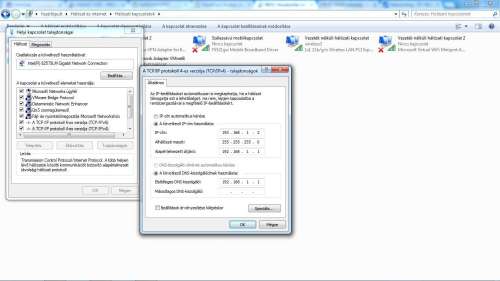
5, Indítsd újra a routert a gyári webfelületen, majd tartsd nyomva folyamatosan a reset gombot, amíg a power led lassan villogni nem kezd, ezután elengedheted a reset gombot -> a router recovery módba került.
6, firmware frissítés az asus restoration tool-al ami után a router automatkusan újraindul
7, Várd meg amíg bekapcsol a wireless led (ez akár több perc is lehet) majd putty-al SSH-n jelentkezz be a routerbe (192.168.1.1):
root/admin a felhasználó / jelszó
add ki a köv. parancsokat:
nvram erase
reboot
8, ezután már bejelentkezhetsz a webfelületen is-> menj a következő menübe:
administration/configuration/restore default configuration/erase all data in nvram memory majd OK, ezután újraindul a router és innen már használatba veheted
Transmission telepítése optware alá (gyakorlottabb felhasználóknak tömören leírva ha túl bonyolult akkor használd a beépített klienst):
1, administration/JFFS formázás
hibaüzenetet kapsz a végén
shutdown gomb a menüben
majd router kikapcs - bekapcs és a JFFS elérhető lesz
2, JFFS mountolása /opt-ként:
administration/scripts/init menübe beírni:
#!/bin/sh
mount -o bind /jffs/opt /opt
3, SSH-n putty a routerbe
-cd .. parancs hogy kijuss a gyökérbe
df (hogy megvan-e a jffs)
cd jffs
mkdir opt
cd ..
majd itt is jöhet a
mount -o bind /jffs/opt /opt parancs
4, optware telepítése:
/usr/sbin/optware-install.sh
5, transmission telepítése:
ipkg install transmission
6,webfelületen a torrent binary path átállítása az opt-ra
[ Szerkesztve ]






